1.安装Redis:
(1)可以先更新升级一下源:
sudo apt-get update
sudo apt install redis-server
(2)安装完成后通过如下命令检查redis服务状态(可以查看redis服务所有信息哦!):
sudo systemctl status redis-server
(3)如果想要对redis进行一些配置(比如修改端口什么的),使用以下命令编辑redis默认配置文件/etc/redis/redis.conf:
nano /etc/redis/redis.conf
切记配置完之后要重启下redis使配置生效:
sudo systemctl restart redis-server
(4)redis的开关命令:
开:
sudo systemctl start redis-server
关:
sudo systemctl stop redis-server
- 注意:直接按上述安装redis,其redis.conf文件存储位置为:
/etc/redis/redis.conf
2. 修改配置文件开启远程连接:
(1)编辑redis配置文件redis.conf:
vim /etc/redis/redis.conf
注释掉bind,修改protected-mode为no: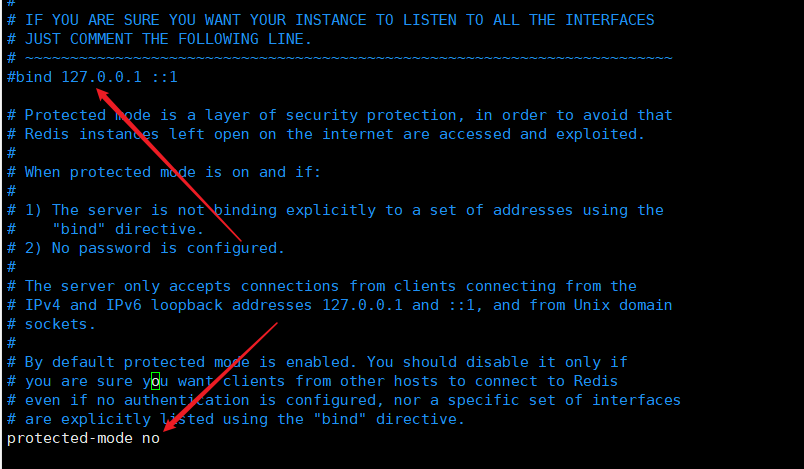
重启redis服务:
sudo service redis-server restart
现在就可以使用Redis-Desktop-Manager远程连接了哦~























 340
340











 被折叠的 条评论
为什么被折叠?
被折叠的 条评论
为什么被折叠?








